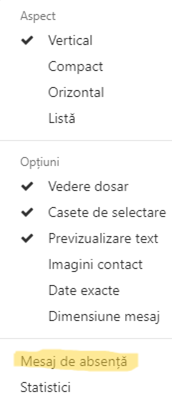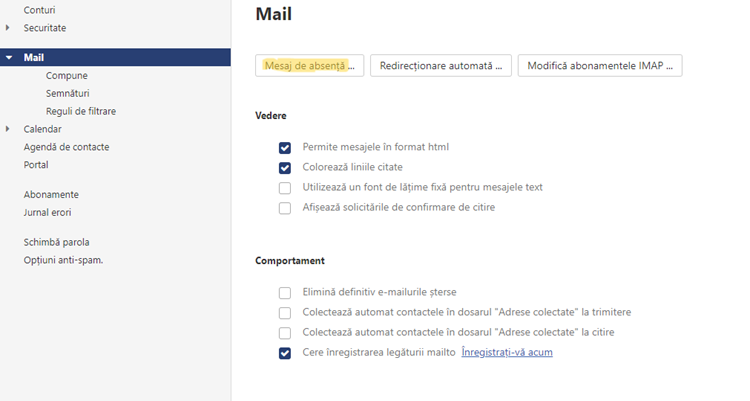Dacă gestionați corespondența pe Ionos.ro prin intermediul OX Webmail, este posibil să observați (acum sau în lunile următoare) unele modificări. Acestea se datorează schimbărilor la nivelul serverelor care gestionează poșta electronică. Veți găsi unele caracteristici în altă parte. Utilizarea autoresponderului și a regulilor de poștă electronică s-a schimbat, de asemenea, într-o oarecare măsură. Acum, configurarea lor vă oferă mai multe opțiuni și vă permite să vă folosiți mai eficient poșta. În acest articol veți găsi un rezumat al modificărilor și instrucțiunile necesare.
CUPRINS
- Repoziționarea anumitor funcții
- Modificări la autoresponder. Cum să activați notificarea de concediu?
- Modificări la regulile de mesaj. Cum se configurează o regulă nouă?
Repoziționarea anumitor funcții
Într-o altă locație decât înainte veți găsi autoresponderul (notificarea de vacanță), redirecționarea automată și regulile mesajelor.
Notificare de concediu (autoresponder)
Puteți accesa funcția autoresponder în două moduri:
Redirecționare automată (redirecționare)
Funcția, care se numea anterior Redirecționare și se afla în Setări -> Opțiuni cont, se numește acum Redirecționare automată. Îl puteți găsi în Setări -> Mail.
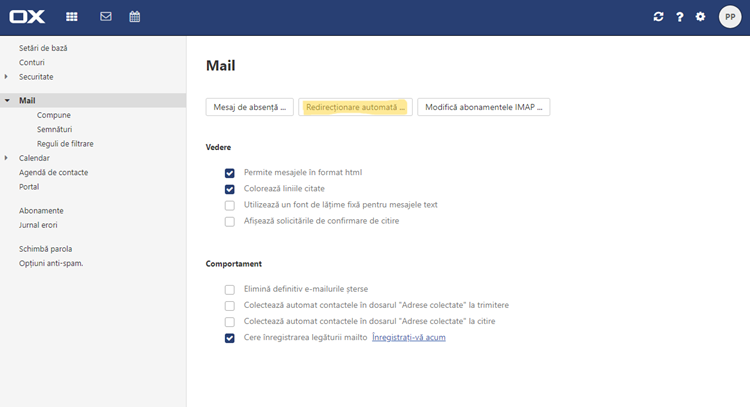
Reguli de filtrare (Reguli de mesaje)
Regulile de mesaj sunt acum reguli de filtrare. Le puteți găsi în Setări -> Mail -> Reguli de filtrare.
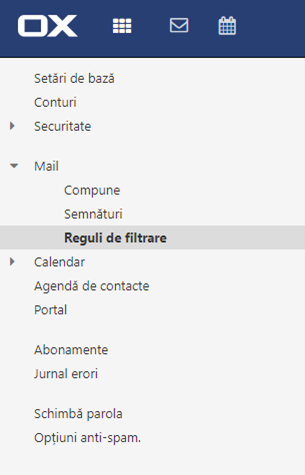
Modificări ale răspunsului automat
Pe lângă schimbarea locației răspunsului automat (notificare de vacanță), modul în care este configurat s-a schimbat ușor. Pentru a declanșa notificări absente de la birou:
- Mutați glisorul (verde înseamnă că notificarea de ieșire este activă).
- Dacă doriți ca răspunsul automat să funcționeze numai pentru o perioadă selectată, bifați caseta de selectare Trimiteți notificarea de concediu numai în zilele selectate și specificați intervalul de timp.
- Wpisz temat oraz treść wiadomości.
- De asemenea, puteți utiliza opțiuni avansate:
- Zile între notificările către același expeditor
- Expediere de la.
- Dați clic pe Aplicați modificările.
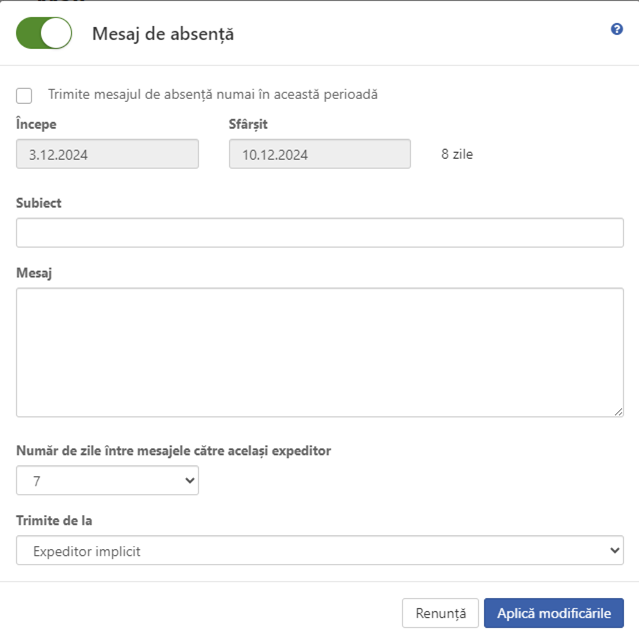
Modificări ale regulilor de e-mail
Pe lângă plasarea acestei opțiuni în setările de e-mail, modul în care este configurată s-a schimbat semnificativ. Acest lucru poate părea complicat la început, dar cu mai multă complexitate, puteți fi mai specific cu privire la condițiile pe care doriți ca mesajele să fie guvernate de regulă și, ca urmare, să creați reguli mai funcționale.
- Nume
- cel puțin o condiție;
- cel puțin o acțiune.
Crearea unei reguli noi
- Crearea unei reguli noi
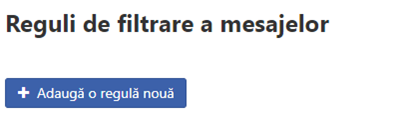
- Dați un nume regulii.
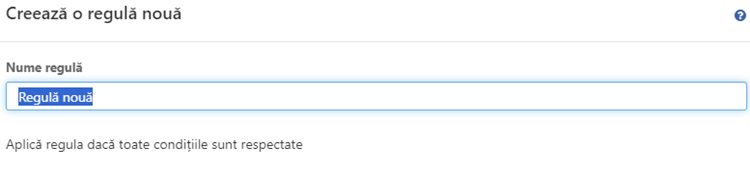
- Faceți clic pe Adăugare condiție și selectați una dintre opțiunile din listă, cum ar fi De la. Apoi, configurați starea selectată în funcție de nevoile dvs.
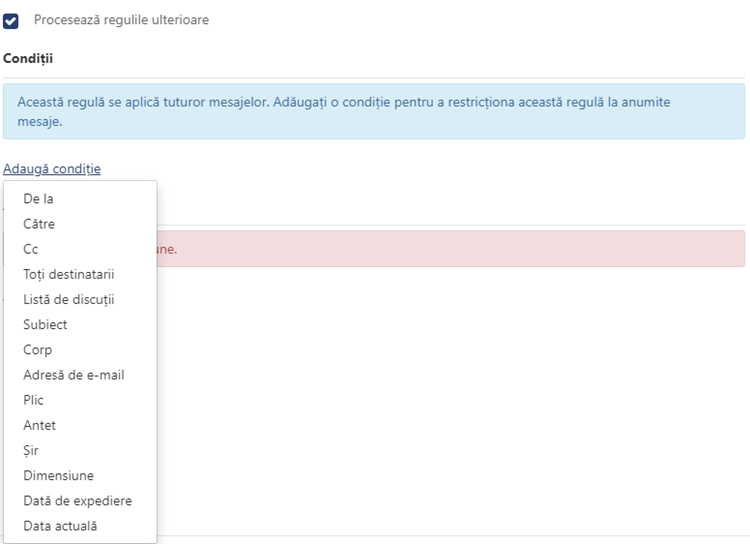
În funcție de condiția selectată, vor exista opțiuni ușor diferite disponibile pentru configurare. De obicei, totuși, trebuie să completați caseta de text și să specificați câteva detalii. De exemplu, în condiția De la, completați un câmp de text și specificați dacă textul din câmpul De la ar trebui inclus sau nu, dacă ar trebui să fie exact așa etc. În condiția Dimensiune, introduceți o cifră sau un număr și specificați unitatea (octet, kB, MB, GB) și dacă regula trebuie să se aplice mesajelor mai mari sau mai mici decât valoarea specificată. - După ce ați adăugat cel puțin o condiție, puteți imbrica alta în ea folosind opțiunea Condiție imbricată (o veți găsi în partea de jos a listei când faceți clic pe Adăugare condiție).
Atunci când alegeți condițiile pentru o regulă, este important să rețineți că:- pentru a utiliza o parte a mesajului care nu este listată, alegeți Antet. În câmpul de introducere Nume, specificați poziția antetului. Antetul poate fi citit prin afișarea datelor sursă.
- pentru a include Cci în condiție, selectați Plic – Către. Include destinatarii care sunt introduși în câmpurile Către, Cc și Cci.
- pentru a utiliza data preluării, selectați Data curentă.
- Dacă o regulă conține două sau mai multe condiții, puteți specifica dacă se aplică dacă sunt îndeplinite toate condițiile sau dacă este îndeplinită cel puțin o condiție.
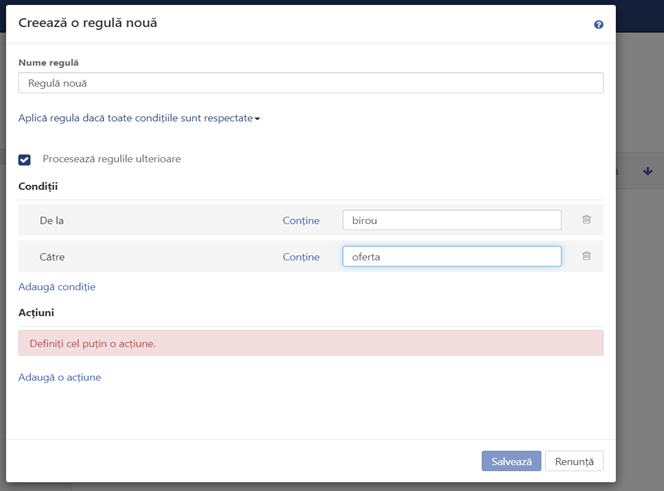
- După ce ați specificat una sau mai multe condiții, dați clic pe Adăugați o acțiune și selectați o opțiune din listă, cum ar fi Redirecționare către. Apoi, configurați acțiunea selectată în funcție de nevoile dvs.
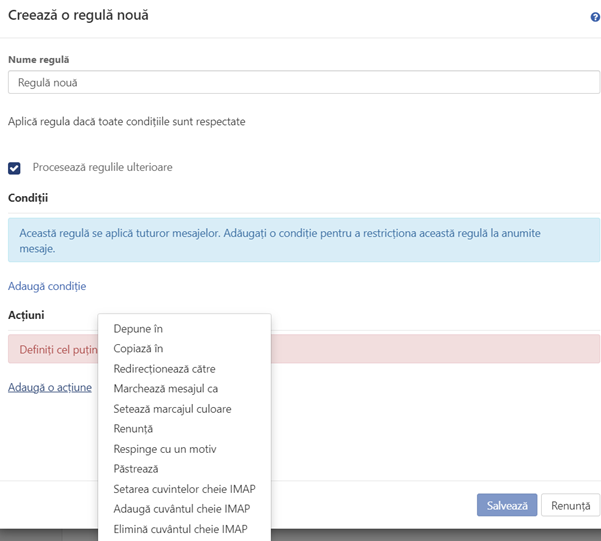
Ca și în cazul condițiilor, vor exista opțiuni ușor diferite pentru acțiunile de configurat, în funcție de acțiunea pe care o alegeți. De exemplu, în acțiunea Redirecționare către, trebuie să completați câmpul de text, în acțiunea Copiere în, trebuie să selectați un folder, iar în acțiunea Renunțați, nu trebuie să setați nimic altceva. - Când regula conține una sau mai multe condiții și una sau mai multe acțiuni, puteți face clic pe Salvare. Regula va funcționa pentru toate mesajele care ajung în viitor.
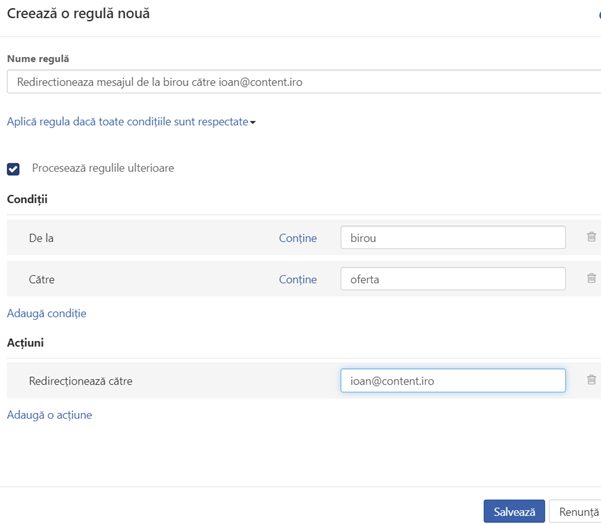
Poștă e-mail fără limită de atașament
2 milioane de utilizatori nu se pot înșela. Alegeți un e-mail fiabil cu calendar, organizare de sarcini și fără spam.